win7升级win8系统后触摸板失灵怎么办
时间:2023-8-3作者:未知来源:三度网教程人气:
- 本站电脑知识提供应用软件知识,计算机网络软件知识,计算机系统工具知识,电脑配置知识,电脑故障排除和电脑常识大全,帮助您更好的学习电脑!不为别的,只因有共同的爱好,为软件和互联网发展出一分力!
笔记本触摸板功能相对于鼠标来说还是挺方便的。那么win7升级win8系统后触摸板失灵怎么办呢?下文小乐哥给大家介绍win7升级win8系统后触摸板失灵解决办法,一起来了解下吧!
,触摸板被关闭、电脑中病毒、电脑进水、内部有异物等,排除了这些情况,一般升级系统后触摸板如果出现异常,基本都是系统自带的驱动程序和触摸板不兼容,或是系统安装过程未能成功安装触摸板驱动,从而导致失灵或不能使用。
win7升级win8系统后触摸板失灵怎么办?
首先,搜索“驱动人生”软件,下载并成功安装到您的电脑上。打开驱动人生软件,点击“开始检测”按钮,对于新升级的系统,无论触摸板是否异常,都建议驱动人生检测,查看电脑其他驱动是否有异常。
检测完毕后,我们可以看到,触摸板驱动确实存在异常,提示需要修复下驱动,点击立即修复即可。
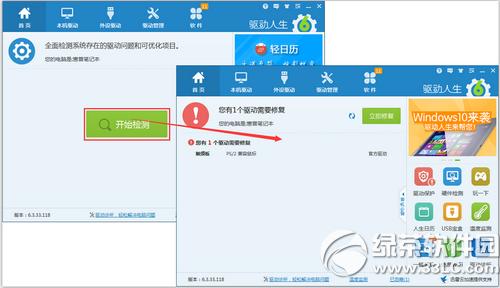
点击立即修复后,驱动人生会自动为您智能下载安装相应触摸板驱动,安装过程可能需要两三分钟,只需耐心等待即可。
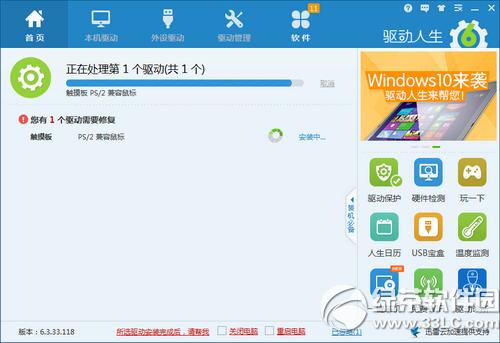
修复完成后,可以看到,弹框提示需要重启电脑才能生效,点击立即重启即可。
如果您安装过程,不在电脑前,也可在主界面下方,选择驱动安装完成后重启电脑或关闭电脑功能,这一点的设计可以说很人性化。
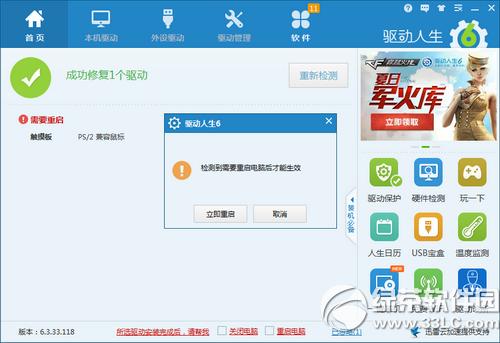
重启电脑后,再打开驱动人生软件检测一次,从界面即可查看到,触摸板驱动已正常,建议用户在本机驱动里,把电脑驱动都备份一下,如果驱动异常或丢失,可以更快捷进行修复。
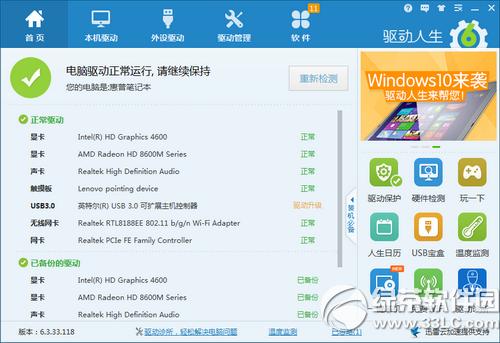
正常使用过程中,也有其他元素会导致触摸板异常,比如触摸板被关闭、电脑中病毒、电脑进水以及内部有异物等。
如果以上情况都确定没有,建议下载驱动人生检测下,因为电脑CPU过高、运行了太多软件程序等也可能导致驱动异常,直接用驱动人生修复即可。
win7升级win8.1教程(附win8.1正式版镜像下载)
win7升级win10教程 win7怎么升级win10步骤
学习教程快速掌握从入门到精通的电脑知识